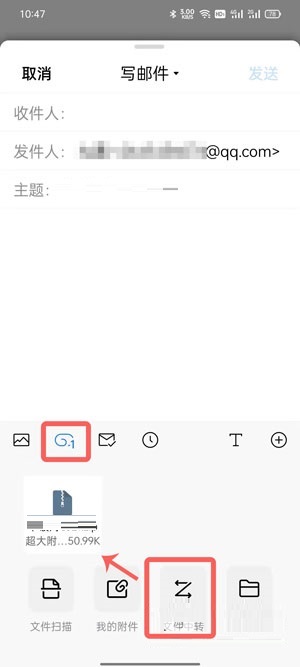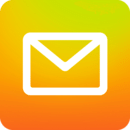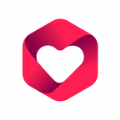qq邮箱怎么上传文件到中转站?很多小伙伴都在使用QQ邮箱,也会用邮箱当作中转站,那你知道怎么上传文件到中转站吗,为此分享吧小编就提供下面的教程,快来了解一下吧。
相关推荐:
QQ邮箱绑定其他邮箱地址流程:
第一步:首先我们打开手机上的QQ邮箱app,点击首页下方的【文件中转站】(如图所示);
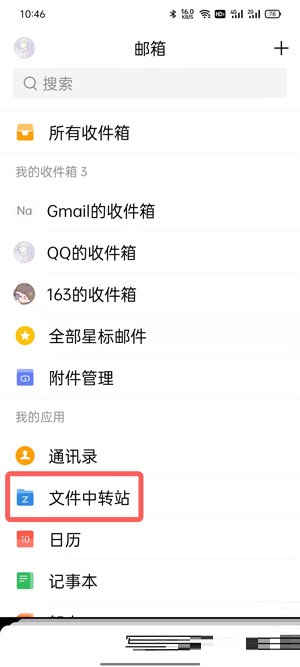
第二步:然后点击右上角的【上传】按钮,上传文件至文件中转站中(如图所示);

第三步:接着我们选择需要上传的文件类型,点击进入文件管理选择文件,点击【上传】(如图所示);
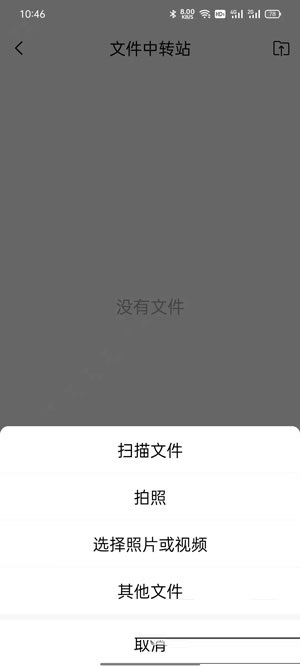
第四步:上传后需要等待一段时间,文件上传的速度可能会比较慢(如图所示);
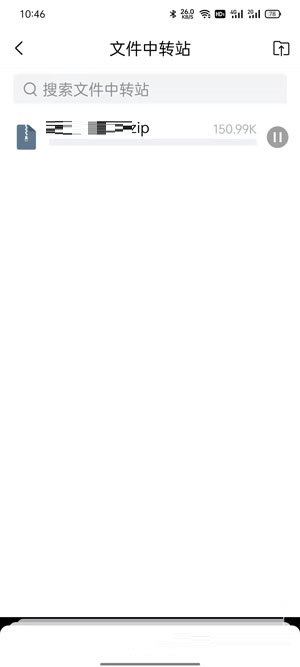
第五步:最后上传完成后,可直接在你的邮件中选择【文件中转站】使用(如图所示)。